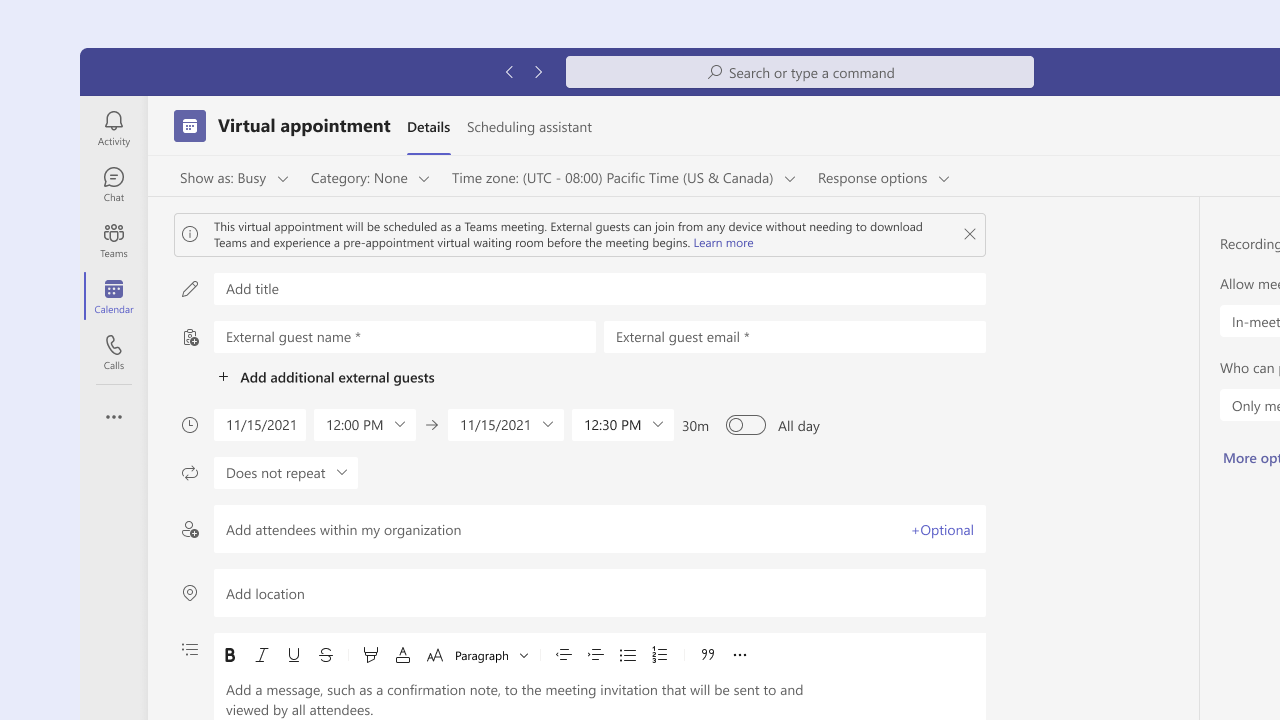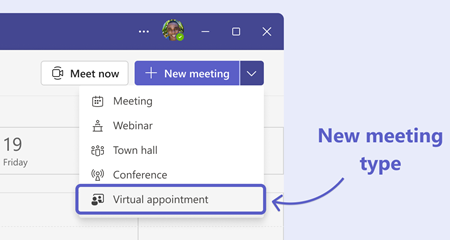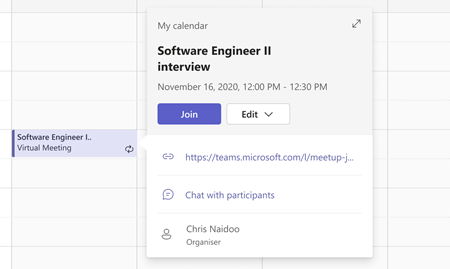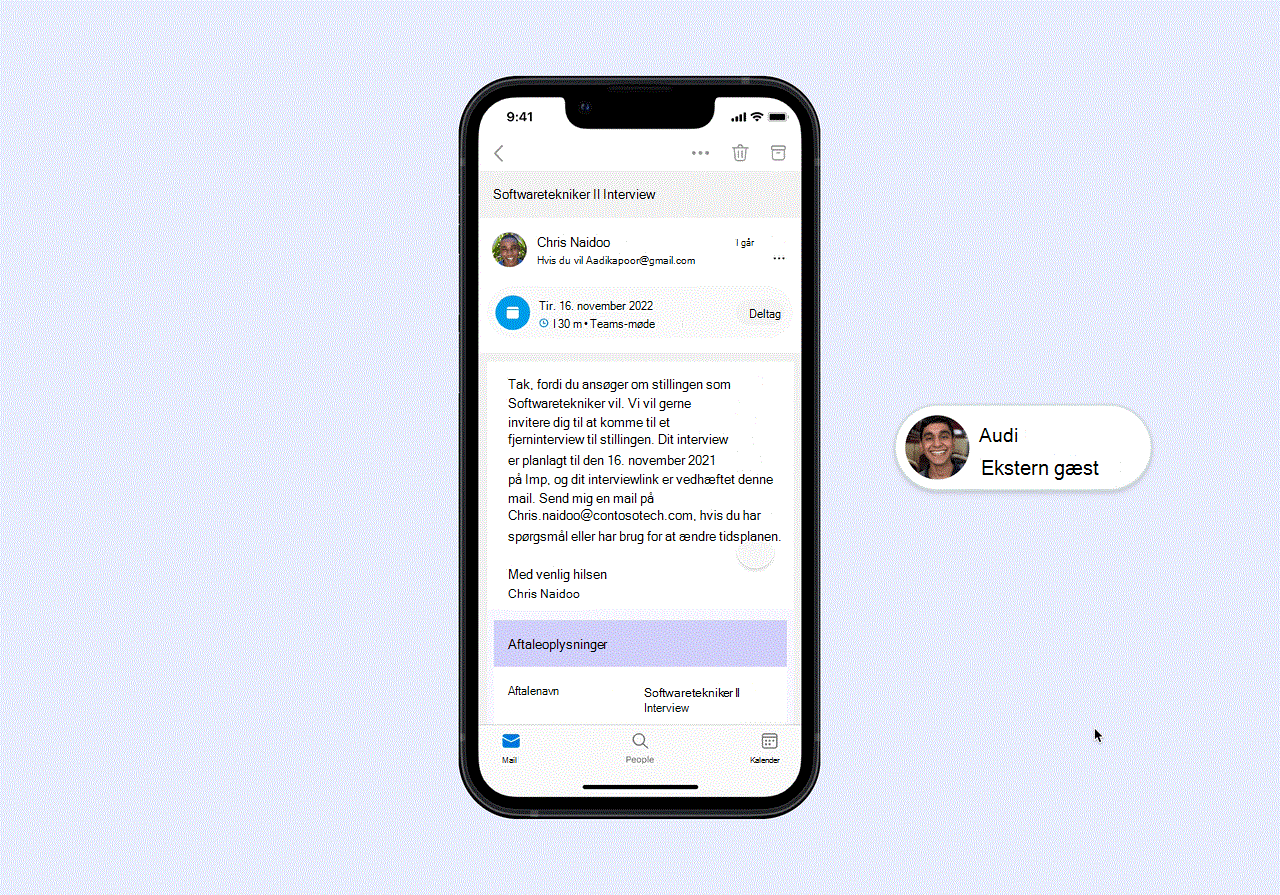Virtuel aftale er en ny mødetype i Microsoft Teams, som gør det nemt for dig at oprette forbindelse til en person uden for organisationen, hvilket giver dem en problemfri brugervenlig oplevelse fra start til slut. Denne type møde er praktisk til ting som interviews, mentormøder eller mange typer kundemøder på tværs af finansielle, detail-, sundheds- og andre tjenester.
Planlæg en virtuel aftale
-
Åbn din Teams-kalender.
Bemærk!: Denne mødetype er i øjeblikket kun tilgængelig i Teams.
-
Vælg rullemenuen ud for Nyt møde.
-
Vælg Virtuel aftale.
-
Den virtuelle aftale Teams planlægning formular vises, og du kan udfylde det, som du ønsker, men det er vigtigt at holde et par muligheder i tankerne:
-
Føj en eller flere personer, f.eks. en kunde eller kunde, uden for organisationen, til feltet Ekstern gæst , så de modtager en skræddersyet slut-til-slut-mødedeltagelsesoplevelse.
-
Medtag andre interne deltagere i organisationen, som skal medtages i aftalen.
-
Tilføj en mødebeskrivelse, f.eks. en bekræftelsesnote og yderligere aftaleoplysninger, som sendes til alle deltagere, herunder eksterne gæster.
-
Hvis du har en Teams Premium licens, kan du sende sms-beskeder til eksterne gæster. De modtager sms-beskeder om bekræftelse, opdatering og påmindelse af aftaler, der indeholder aftaledato og -klokkeslæt og link til Deltagelse i Teams-møde. Du kan få mere at vide under Send sms-beskeder til eksterne gæster om deres virtuelle aftale.
-
-
MarkérSend, når du er færdig.
Mødet føjes til din Teams- og Outlook-kalender sammen med dine andre begivenheder. Deltagere, der inviteres i din organisation, modtager mødeindkaldelsen, mødet vises i deres kalender, og de kan deltage i det lige så problemfrit som ethvert andet Teams-møde.
Deltag i et virtuelt aftalemøde som ekstern gæst
Kunder og kunder uden for organisationen modtager en skræddersyet mødeindkaldelse. Som gæst modtager du en mødeinvitation med en virtuel aftale, der giver dig oplysninger om aftalen og klare oplysninger om, hvornår den finder sted, og en hurtig-deltag-knap.
Dette fører til en tilmeldingsoplevelse, der er nem at følge, og som giver dig mulighed for hurtigt at oprette forbindelse og deltage i din onlineaftale med blot nogle få klik.
I aftaleinvitationen skal du vælge Deltag i aftale som gæst. Du kan deltage fra din computer eller fra din mobilenhed uden at skulle installere Teams-appen.
Bemærk!: Når en bruger tilmelder sig ved hjælp af dette mødelink, deltager vedkommende i mødet som anonym bruger.
Din browser åbnes, og du vil opleve en venlig indtjekningsoplevelse og angive et venteværelse før aftalen, så du ved, at du er på det rigtige sted. Du kan teste, at din lyd og video fungerer korrekt, og derefter starter din aftale om kort tid.
Mødeindstillinger
Visse Indstillinger for Teams-møder gælder muligvis ikke for eksterne gæster, der er inviteret til mødet, eller for brugere, der deltager i mødet via deltag i aftalen som gæsteknap i mødeindkaldelsen. De mødeindstillinger, der understøttes for gæstedeltagelse, er:
-
Hvem kan springe lobbyen over (Alle er den eneste indstilling, der lader eksterne gæsteinvitationerne springe lobbyen over)
-
Vælg andre arrangører
-
Optag automatisk
-
Tillad mødechat – Deaktiveret (ellers er indstillingen kun In-Meeting)
Alle andre ændringer i mødeindstillingerne påvirker ikke oplevelsen af gæstedeltagelse. For brugere, der deltager fra Teams-mødelinket i slutningen af mailinvitationen eller via hurtig deltagelse i Teams/Outlook-kalenderen, respekteres alle mødeindstillinger.